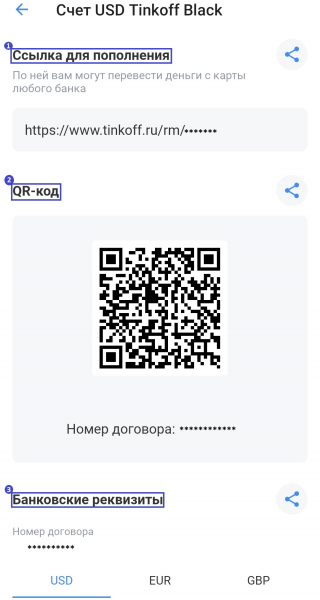В Тинькофф можно выгодно обменять рубли на иностранную валюту. В статье пошагово разберем все нюансы операции на примере покупки $10 через приложение и в личном кабинете на сайте банка.
Краткий пересказ: чтобы купить 10 долларов в Тинькофф банке, следует открыть счет в соответствующей валюте и выполнить несколько простых шагов. Рубли конвертируются по внутреннему курсу банка, самый выгодный действует в будни с 10 до 19 часов. А дальше – подробнее и с картинками.
Счет для покупки USD
Для покупки долларов следует пополнить валютный счет. Это можно сделать в мобильном приложении и в десктопной версии тремя способами:
Открыть долларовый счет для конвертации рублей можно по карте Tinkoff Black и по дебетовому счету, привязанному к ней. В мобильном приложении открыть валютный счет можно на главной странице, кликнув по уже действующему счету.
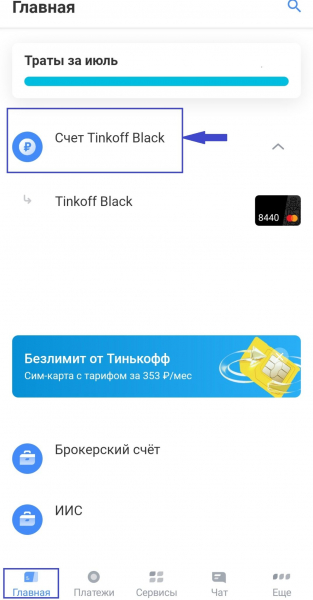
Затем нажать на плюс и выбрать действие «Открыть счет в новой валюте». Из перечня валют кликнуть по доллару США, после чего будет открыт долларовый счет.

Привязать карту к новой валюте можно на главной странице в личном кабинете. Следует кликнуть по иконке дебетовой карты.
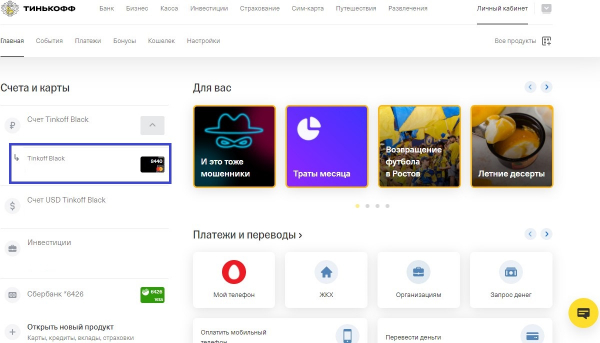
Затем кликнуть по «Привязать к другой валюте» и указать долларовый счет. После чего можно приступать к покупке $10.
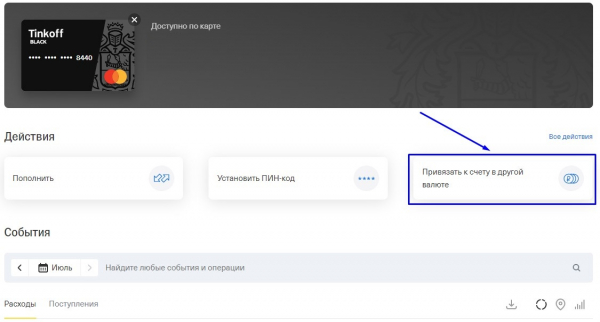
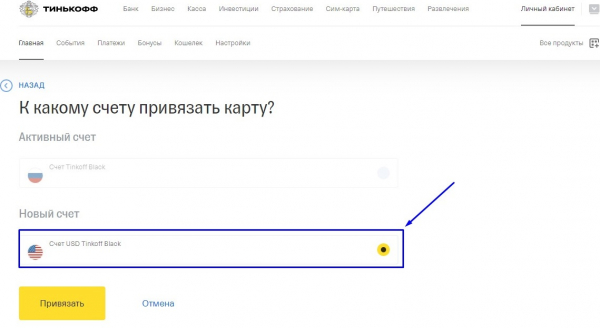
Покупка со своего счета
Самый быстрый способ – конвертация в USD переводом со своего рублевого счета владельца. Деньги зачислятся сразу, комиссию Тинькофф не удерживает. Убедившись, что на рублевом счете достаточно средств, следует кликнуть по счету USD и выбрать «Пополнить», затем нажать «С моего счета в Тинькофф».
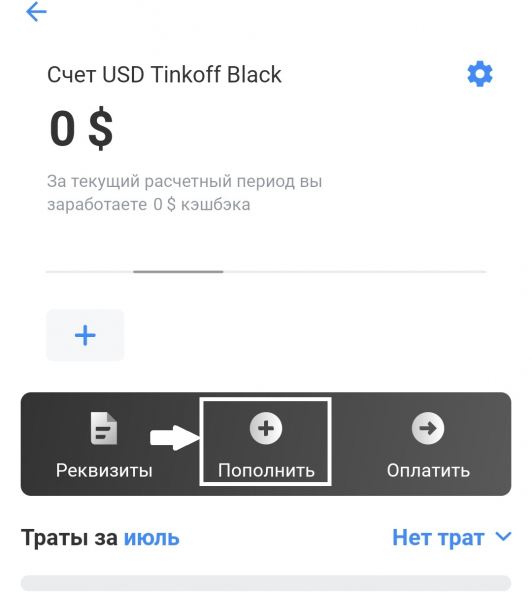
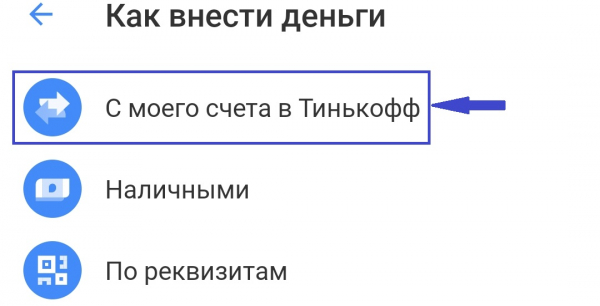
Затем выбрать нужный рублевый счет и кликнуть в поле ввода суммы.
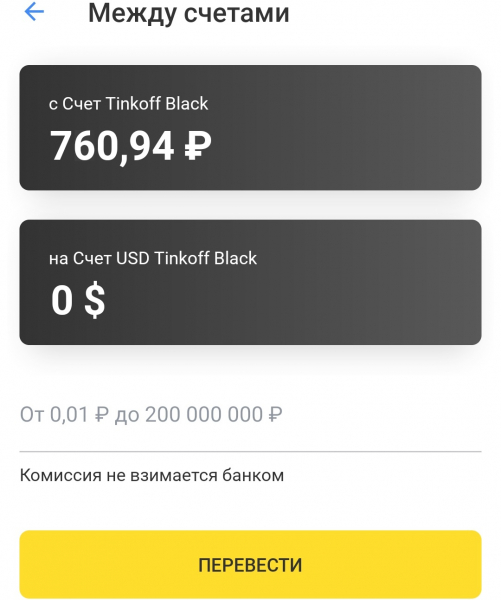
В окошке перевода появится текущий курс. Следует ввести сумму на счете зачисления, сумма в рублях рассчитается автоматически.
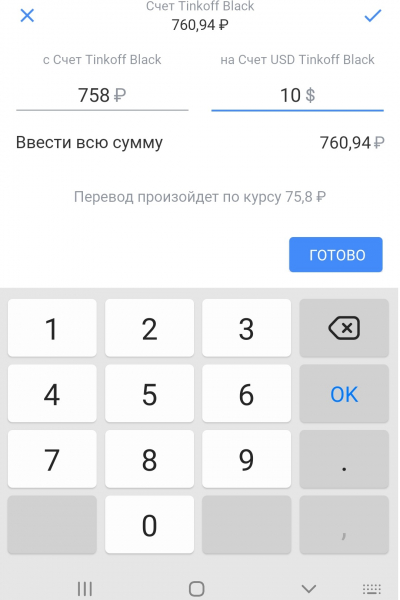
Далее нажать кнопку «Готово», затем «Перевести».
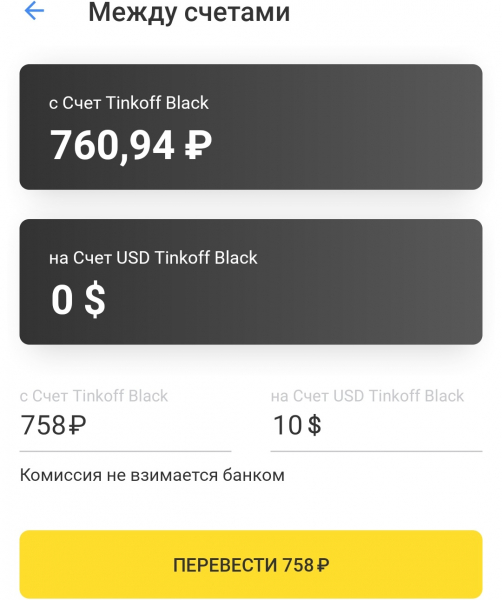
Появится отчет об операции, в котором можно сохранить квитанцию.
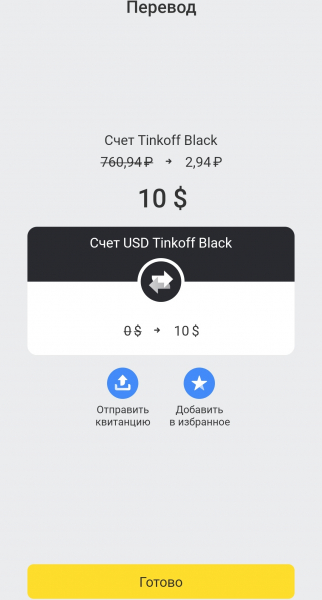
В десктопной версии покупка валюты выполняется аналогичным способом.
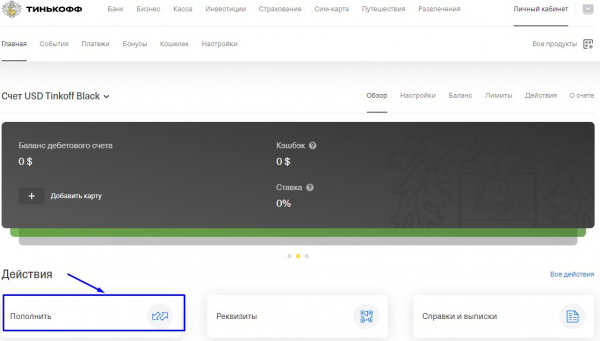
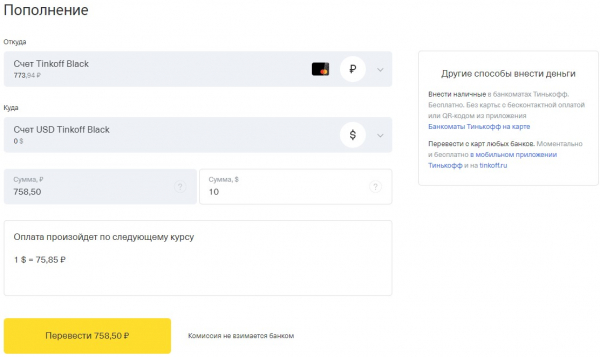
Перевод по реквизитам
В мобильном приложении можно пополнить счет с карты любого банка. Зачисление моментальное, комиссия за операцию не взимается. В мобильном приложении кликнуть по счету, затем нажать «Пополнить» и выбрать «По реквизитам».

Среди отобразившихся реквизитов выбрать удобный вариант (ссылка для браузера, оплата по QR-коду или реквизиты для перевода с банковского счета).